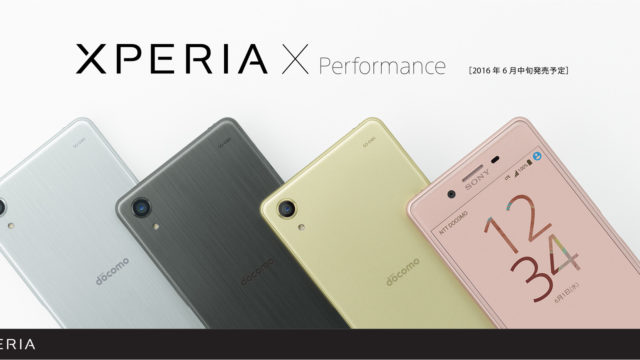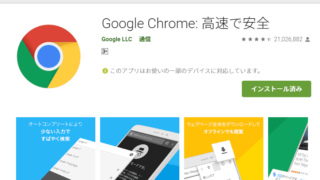本日はアプリの不具合報告で、スマートフォンのブラウザアプリ「Chrome」を起動させたときにエラー表示がでるようです。
エラー表示は、Chromeを起動させると「ログインできませんGoogleサーバーとの通信で問題が発生しました。あとでもう一度お試しください。」と頻繁に表示されるようになったとのことです。
みなさんもぜひ確認してくださいね。
【原因】Chromeのアップデート
症状は先月末の起こっていたようです。そして、原因としてはアプリのバージョンが変わったことで不具合が発生していたようですね。現在は、さらに改善版のアップデートが始まっていますので、おそらく現時点では不具合は解消されていると思われます。
もし、改善されていない方はアプリ(Chromeブラウザ)の「更新」を実施してみてください。
更新&確認方法
- ホーム画面から「Playストア」をタップ。
- 画面左上のメニュー(三)をタップ。
- 「マイアプリ&ゲーム」をタップ。
- 「Google Chrome」の更新をタップ。
改善がなければアプリの再インストール
通信状況などの問題により正常に更新されない場合があります。もし更新しても改善がなければ、一度アプリをアンインストールしてから再度インストールしてみてください。この方法でほとんどが改善されます。
しかし、Chromeブラウザではこういった不具合がたびたび起きているので、「上記の方法でも改善されない。」または「一時的に改善されたが、また同じエラーが表示された。」このような人達はどうすればいいか・・・。
とりあえず今後のために対処法を紹介しておきたいと思います。
- 【Google Chrome】を起動
- メニューボタンを選択し、【設定】を選択
- 【同期とGoogleサービス】を選択
- 【人のアイコン】を選択し、【ログアウトして同期をオフにする】を選択
- 同期が解除される
今後、同じようなエラーが表示されても、上記の方法で改善されます。しかし、パソコン上との同期(同アカウント)を解除していますので、パソコンでも「Chromeブラウザ」を利用されている場合は、スマホのデータが同期されない場合がありますので注意してください。
知って得する!
オンラインショップで購入すると、頭金(相場5,000円~15,000円)がかからないため、店頭よりも安く購入することができます。さらにドコモは事務手数料(2,200円もしくは3,850円)もかかりません。
公式:ドコモオンライショップ
公式:auオンラインショップ